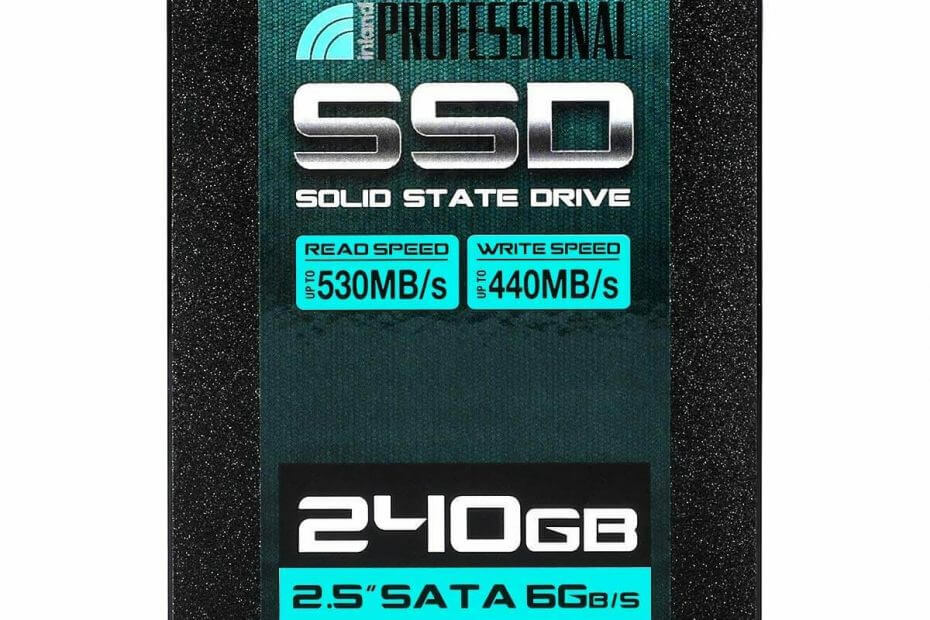
Bu yazılım, sürücülerinizi çalışır durumda tutar, böylece sizi yaygın bilgisayar hatalarından ve donanım arızalarından korur. Tüm sürücülerinizi şimdi 3 kolay adımda kontrol edin:
- DriverFix'i indirin (doğrulanmış indirme dosyası).
- Tıklayın Taramayı Başlat tüm sorunlu sürücüleri bulmak için.
- Tıklayın Sürücüleri güncelle yeni sürümleri almak ve sistem arızalarını önlemek için.
- DriverFix tarafından indirildi 0 okuyucular bu ay
HDD veya SSD şifreleme, özellikle işletmeler ve profesyonel kullanıcılar için son derece önemlidir. Çoğu kişi, şifrelenmiş veriler ve kullanılan protokoller üzerinde daha iyi bir kavrayışa ve ek kontrol katmanlarına izin verdiği için yazılım çözümlerini tercih edecektir.
Ancak, bazı kullanıcılar gerekli görmedi ve SSD'lerini yerleşik şifreleme ile kullanmaya karar verdi. Aşağıda nasıl yapılacağını açıklıyoruz.
PC'de yerleşik SSD şifrelemesi nasıl kullanılır?
Bazı SSD sürücüler, yerleşik donanım AES-256 şifrelemesi ile birlikte gelir. Şimdi, bu yerleşik özelliğin çeşitli yazılım karşılıkları vardır ve birkaç avantajı nedeniyle birçok kişi donanım şifrelemesine göre buna öncelik verecektir.
Sorun şu ki, beraberinde birçok SSD gelse de, onu eski bir anakartta kullanmak o kadar kolay değil. Bu da bazı özelliklerin eksikliğinin yanında kullanıcıları yazılım tabanlı çözümlere itecektir.
- AYRICA OKUYUN: TPM Olmadan Windows 10'da BitLocker Nasıl Etkinleştirilir
Şimdi, donanım tabanlı tam disk şifreleme (genellikle FDE olarak anılır) bazı açılardan sınırlayıcı olsa da, yine de tam potansiyelinden yararlanabilirsiniz. Ve bu tam disk AES-256 şifrelemesidir. Bu yerleşik işlevi etkinleştirmek için yalnızca desteklenen bir SSD'ye (OCZ, SanDisk, Samsung, Micron veya Integral Memory) ve desteklenen bir SSD'ye sahip olmanız gerekir. anakart.
Prosedür de farklı olabilir. Bazı aygıtlar yazılımı kullanır, bazıları ise bir BIOS parolası oluşturmanızı gerektirir. BIOS/UEFI'ye önyükleme yapın ve bir parola belirleyin. Bu, donanım şifrelemesini otomatik olarak tetikleyecektir.
HP kullanıcıları, Windows 10'da donanım şifrelemesini kullanmakta zorlandılar. İddiaya göre, HP Client Security istemcisi Windows 10'u desteklemiyor. Sizin durumunuz buysa, ya BitLocker kullanmanız gerekeceğinden ya da üçüncü taraf şifreleme yazılımı SSD'nizi şifrelemek için.
Bununla, bu makaleyi bitirebiliriz. Aşağıdaki yorumlar bölümünde bunun yararlı bir okuma olup olmadığını bize bildirdiğinizden emin olun. Geri bildiriminizi dört gözle bekliyoruz.
KONTROL ETMENİZ GEREKEN İLGİLİ HİKAYELER:
- 2019'da dosyalarınızı yedeklemek için en iyi 7 USB-C harici HDD ve SSD
- Harici sabit diskler için en iyi 5 yedekleme yazılımı [2019 LIST]
- PC'de Skype uçtan uca şifreleme nasıl etkinleştirilir


